如何手动进行无线 LAN 设置(Windows)
最近更新 : 15-Mar-2011
发行编号 : 8201024000
解决方法
- 检查无线连接的信息

 或
或
 按钮(B)选择无线LAN设置。
按钮(B)选择无线LAN设置。
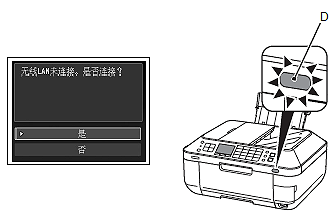
 或
或
 按钮(C)选择是,然后按OK按钮。
按钮(C)选择是,然后按OK按钮。

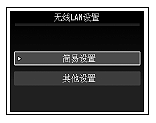
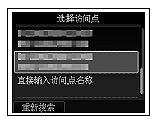
- 如果住在公寓中,也可能会检测到附近正在使用的访问点。
- 无法正确显示有2字节字符的访问点名称,但是可以选择该访问点。


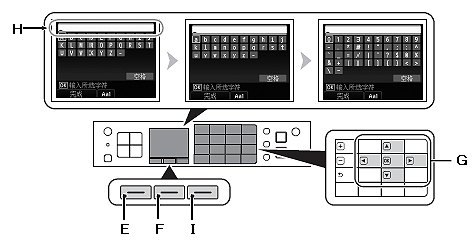
- 可以使用三种字符集:大写字母、小写字母、数字和符号。每次按中间的功能按钮,屏幕键盘就会在其中切换。



 按钮(G)在屏幕键盘上选择一个字符,然后按OK按钮输入该字符。
按钮(G)在屏幕键盘上选择一个字符,然后按OK按钮输入该字符。
- 输入的字符显示在屏幕键盘上方的(H)区域中。
 或
或
 按钮选择屏幕上的(H)区域,使用
按钮选择屏幕上的(H)区域,使用
 或
或
 按钮移动光标到目标位置右侧的字符上,然后输入字符。
按钮移动光标到目标位置右侧的字符上,然后输入字符。
 或
或
 按钮选择屏幕上的(H)区域,使用
按钮选择屏幕上的(H)区域,使用
 或
或
 按钮移动光标到目标字符上,然后按右功能按钮(I)。
按钮移动光标到目标字符上,然后按右功能按钮(I)。

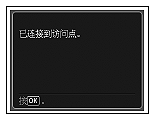
- 如果出现连接到访问接入点失败。,按OK按钮,确保网络密钥正确,然后重新输入。如果仍无法建立连接,请参阅印刷手册:<网络安装故障排除>。
- 安装前退出所有正在运行的应用程序。
- 以管理员(或管理员组成员)的身份登录。
- 在安装过程中请勿切换用户。
- 在安装过程中可能需要连接互联网。可能会发生连接费用。请咨询互联网服务提供商。
- 在安装过程中可能需要重新启动计算机。按照屏幕上的说明进行操作,并且请勿在重新启动过程中取出安装光盘。一旦计算机重新启动,安装会继续进行。
- 如果安全性软件的防火墙功能已开启,可能出现Canon软件正在尝试访问网络的警告信息。如果出现该警告信息,将安全性软件设置为始终允许访问。
- Easy-WebPrint EX


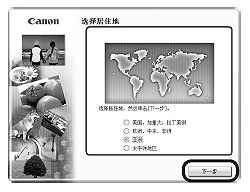




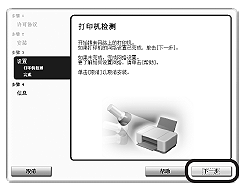


- 尚未检测本打印机时,会显示 "检查打印机设置(Check Printer Settings)"对话框。在这种情况下,请参阅 [ 无法检测到打印机 (显示无法在网络中检测到打印机信息) ]。
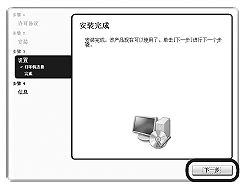

- 如果电源已开启,扫描单元(机盖)(A)打开时,打印头固定器会移动。
- 如果Extended Survey Program屏幕出现































































































 返回
返回
 打印
打印
 分享
分享








 京公网安备 11010502037877号
京公网安备 11010502037877号